IMSS SUA 3.3.3 (Nueva version) << Si… otra…
Sistema Único de Autodeterminación (SUA)
Versión 3.3.3
La versión SUA 3.3.3 considera lo siguiente:
- Actualización de las tablas y reportes para el cálculo de la Determinación de la Prima de Riesgo de Trabajo.
- Actualización de la rutina de generación del archivo del "Cálculo de Prima de RT" cuando se selecciona más de un Registro Patronal para el cálculo.
- Adición del mensaje descriptivo cuando se intenta guardar en unidades de red no disponibles o en una unidad de CD: “La unidad no está disponible para guardar el archivo, seleccione otro destino”.
- Ajuste en la generación del archivo Afil.txt al ejecutar la opción "Utilerías / Exportar Datos a Txt’s".
- Modificación en la pantalla "Actualizar Patrones", cambiando el texto del botón “Eliminar” ubicado en la sección de Prima de RT por el texto “Eliminar Prima”.
- Ajuste a las validaciones del campo RFC del patrón.
- Inhabilitación de la captura de la letra Ñ en el campo del Folio de Incapacidad.
- Ajuste al sistema para que permita eliminar el movimiento de Incapacidad importado.
- Ajuste a los reportes “Cédula de Determinación de Cuotas” y “Cédula de Determinación de Cuotas Extemporáneo” para que muestren los datos de totales y de algunas ramas cuando se calcula un registro patronal modalidad 38.
- Validación al realizar el cálculo oportuno o extemporáneo de la correcta captura del Salario Mínimo vigente a partir del 01 de enero de 2012.
- Actualización de los datos históricos vigentes del Índice Nacional de Precios al Consumidor y Porcentaje de Recargos, para el periodo de julio-1997 a diciembre-2011, lo cual permitirá que:
- Los cálculos de Empresas Bipartitas así como los pagos extemporáneos se generen con los datos históricos correctos de los factores de índices y recargos referidos, teniendo el Patrón que registrar sólo los factores posteriores al periodo mencionado (diciembre-2011 en adelante).
Mejoras al SUA:
Adición de un nuevo reporte en la opción "Determinación de Prima de RT / Obtención de Reportes", con los datos de Incapacidades de todos los trabajadores del patrón activo.
¡Estás listo para empezar a trabajar en el SUA!
Manejo del SUA en 3 pasos
Para realizar un pago de manera sencilla, sólo se requiere realizar tres pasos, que se deben iniciar en el Menú Principal, de la ventana principal del sistema:
1. Actualizar patrones:
Para Actualizar patrones y después de haber seleccionado el punto 1 del Menú principal (página 2), sólo deberás anotar los datos de:
- Identificación.
- Ubicación.
- Relación con el IMSS.
Los datos de “Mes y Año de Inicio del Módulo de Afiliación” déjalos como se presentan.
Por último, selecciona Actualizar y Salir para ir a:
2. Actualizar trabajadores y movimientos:
Para Actualizar trabajadores y después de haber seleccionado el punto 2 del Menú principal (página 2), sólo deberás anotar los datos de:
- Identificación.
- Ubicación.
- Relación con el IMSS de tu empleado.
Cuando se cargan los datos del trabajador por primera vez, aparecerá abierta la ventana de la pestaña “Datos Afiliatorios”, después de lo cual deberás seleccionar la pestaña de “Movimientos”, para actualizar movimientos e incidencias que pudieron haber tenido tus trabajadores en el periodo: bajas, reingresos, modificación de salario, incapacidad, ausentismo, inicio de crédito, suspensión de descuento, reinicio de descuento, modificación tipo de descuento, modificación valor descuento y modificación número de crédito.
Por último, selecciona Actualizar y Salir. Con todo lo anterior, estarás listo para:
3. Generar el cálculo oportuno y el archivo de pago:
Para el Cálculo Oportuno, y después de haber seleccionado el punto 3 del Menú principal (página 2), sólo deberás:
- Elegir el periodo a procesar.
- Seleccionar el botón de calcular.
- Esperar que el sistema haga el cálculo correspondiente por cada uno de los conceptos (IMSS, RCV e Infonavit) y seleccionar el que deseas pagar.
Por último, seleccionar Genera Pago para que se procese la información, que se guardará en un disquete, el que deberás llevar a la entidad receptora (banco) de tu preferencia, con el importe a pagar, después de lo cual la entidad te proporcionará tu comprobante respectivo
:arrow: Descarga aquí la versión SUA 3.3.3.
Área responsable de su actualización:
Gerencia de Recaudación y Servicio al Patrón
Fecha de última actualización: 15 de marzo del 2012
Fuente: Página oficial del INFONAVIT
Nota de ElConta.Com: En caso de que no puedas descargar el complemento desde la página oficial del IMSS, te dejo este enlace de descarga opcional:
:arrow: Descárgalo desde aquí
Nota importante con respecto al error frecuente (por parte del usuario) en su instalación
Para algunos el ejecutar dicho parche no les cambia a la versión actual. Este problema se viene repitiendo cada que emiten un nuevo parche y se debe a que no se elige correctamente la ruta.
Esto pasa cuando solo descargamos el parche y lo ejecutamos sin indicarle al programa la ruta correcta para su instalación y solo dejamos que se aplique con las indicaciones que trae por defecto.
Para esto debemos de descargar la actualización correspondiente y conocer previamente la ruta correcta de instalación ya que el parche se instala automáticamente en C:\SUA y el sistema puede estar en otra instancia en el ejemplo de abajo el C:\Cobranza\SUA y sino esta bien dirigida la instalación debemos de cambiarlo dando clic en el botón “Cambiar..” tal y como se muestra en la siguiente imagen.
Fuente: ContadorMX








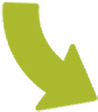
Actualice Win de Win XP a Win 7, primero me puso que no encontraba el archivo THREED.ocx, ya se lo puse, pero ahora me pone el sig error: Run time error ‘429’.Active X component can’t create object….he buscado pero no he encontrado solucion…alguien que me pueda orientar, se los agradeceria…
Gracias
Que incomodo es tener que pasar por todo esto con este programa!!!! Y nadie oficialmente que nos ayuda jeje
Hola, un favor, alguien me podria mandar el setup para instalar la versión 3.3.3 del sua?? lo que pasa es que no la había instalado y ya no la puedo descargar, porque todos los link mandan a descargar la versión 3.3.5 y esa no me permite instalarla hasta que actualize a 3.3.3.
Gracias
@Eloy Bravo:
Aquí lo tienes: https://dl.dropbox.com/u/10938984/elconta/SUA3.3.3.exe
Saludos ;)
Ola lo k pasa s k kuando kiero dskargar la vrsion 3.3.3 no me deja me manda a la 3.3.5 k hago si necesito instalar todas las versiones???
Hola.. Ya instale el SUA versión 3.3.3 pero al momento de correr por ejemplo a una pestaña adentro del SUA, me aparece error 0 … alguien me puede ayudar..? Ya lo instale, lo desintale, le puse reparar y nada.
«Paren de sufrir»
Para instalar la actualizacion que el imss denomina «Version 3.3.3» hay que instalarla en la ruta «C:CobranzaSUASUA
De esta manera se instala correctamente la actualización y aparece en sua la versión correcta 3.3.3.
Saludos
Hola.
Tengo descargado la version de sua 3.3.3 en la direccion correcta (en donde esta el softwere del sua), lo ejecute pero no se me actualizo el softwere a esta version, que puedo hacer?
Hola, soy neofito en todo esto del SUA pero el negocio es de mi esposa y necesitamos tener el SUA instalado. Resulta que es la segunda compu en la que lo trato de instalar y me sigue mandando un error ‘El componente ‘THREED32.OCX’ o uno de sus archivos dependientes no está registrado correctamente: falta un archivo o no es válido’ y ya hice TODO lo que se indica aqui y en fiscalia. Alguien sabe cual es el truco para que funcione por favor !?!?!?! que me urge. Gracias.
@Francisco Barba:
Leer acá la solución a este problema: https://elconta.mx/2012/03/22/solucin-al-error-threed32-ocx-en-sua/
Saludos ;)
Aantes de la versión 3.3.2, el Sua se instalaba por default en la ruta C.archivos de programaSUA, y las actualizaciones automáticamente se hacían sobre esa ruta. Con la versión 3.2.2 para Windows 7/Vista, la ruta es por ejemplo, C: Cobranza SUA, y el actualizador automáticamente pone la ruta C:SUA; la idea es desinstalar la actualización 3.3.3 y volver a instalar sobre la ruta en que efectivamente tengas instalado el programa
descargue e instale el SUA 3.3.3.
Tengo Windoiws 7 con Officce 2007.
segui un consejo lo tengo instalado en la ruta C:Program FilesSUA. Me envio el error que no encontraba la base SUA.MBD ya copie la base.
Ahora me envia el error siguiente: “”Run-Time error ’429′: ActiveX component can’t create object”»
Podrias auxiliarme